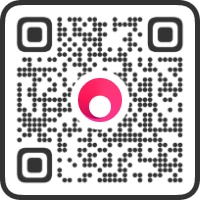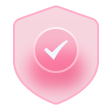花生壳PC 管理如何操作?小编带你领略流程
| 2017-02-4
随着互联网行业的兴起,技术上的改良,致使很多用户在使用网络过程中都会遇到各种问题,为了帮助用户们解决用网问题,小编就跟用户推荐一款智能化的内网映射软件——花生壳,下面就来看看花生壳如何实现PC端远程管理的吧!
花生壳软件近期推出了全新3.0版本的Windows客户端,不光改变了新的交互界面,还减小了安装程序,从原来的18MB减至3MB,而且还向用户提供Web远程管理花生壳内网映射功能,即便是用户不在现场,也能轻松实现远程管理,下面就为大家来介绍具体的操作流程。
一、下载花生壳3.0
用户登录花生壳官网,进入下载页面,下载最新版本的花生壳客户端。
二、安装登录
下载后,用户安装客户端并运行软件。这里提醒大家,如果没有花生壳账号的用户,还需要重新注册一个花生壳账号才能进行登录。
三、功能
用户使用花生壳账号登录软件,这时候用户不难发现UI设计的确变得很简单,而且还可以看到客户端页面的三大功能板块:域名列表、内网映射和自诊断。
1.域名列表
用户点击花生壳客户端域名列表,页面会自动跳转到花生壳管理域名列表页面,用户可以对账号下的域名进行解析,或者诊断域名。
2.内网映射
如果用户不在现场也想实现远程管理,那么就要给域名添加一个内网映射,具体步骤列举如下:
①点击内网映射——添加映射
用户登录花生壳客户端管理页面,找到“添加映射”的选项,然后填写好应用名称和内网服务器以及服务端口号和端口形式,然后点击确定。
②映射成功后,会自动生成一个外网IP地址。
③用户在浏览器地址栏输入之前自动生成的IP,看是否能正常访问。
3.寻求帮助
如果用户在操作过程中遇到一些问题,可以在客户端的右上角点击“寻求帮助”,这时软件会为用户分享相关案例,当然用户还可以选择“远程协助”,专业的技术人员会指导你如何操作。
以上就是小编为大家分享的花生壳如何实现PC端远程管理,不知道用户们是否已经有所了解。如果用户还在为远程管理的问题而烦恼,不妨试试花生壳软件,如此强大的功能,还满足不了你?